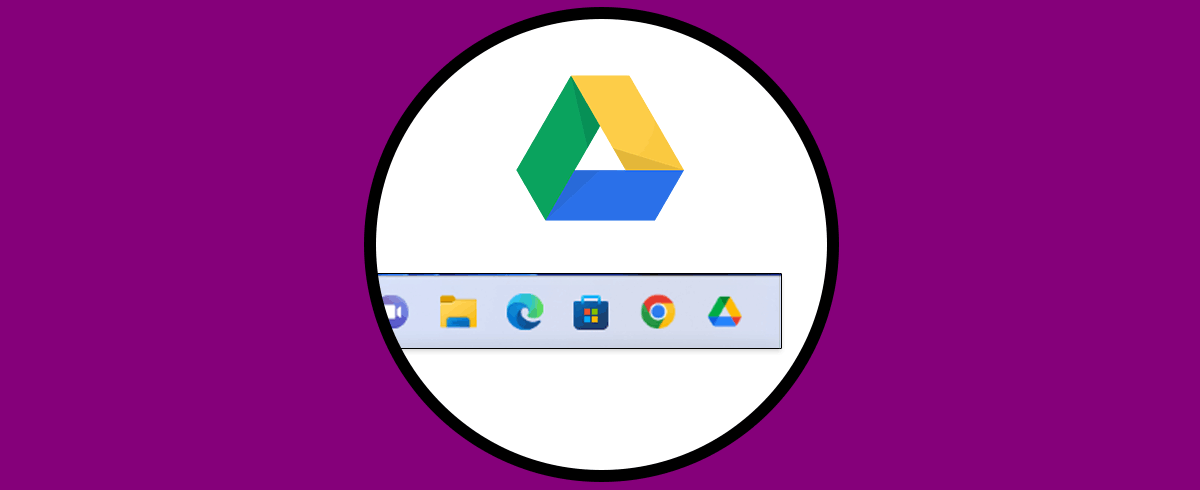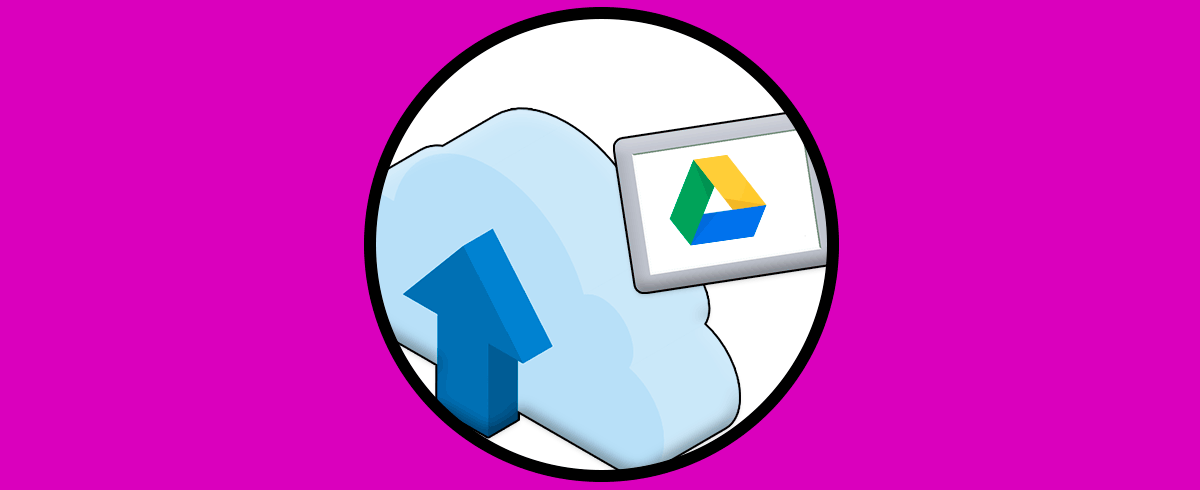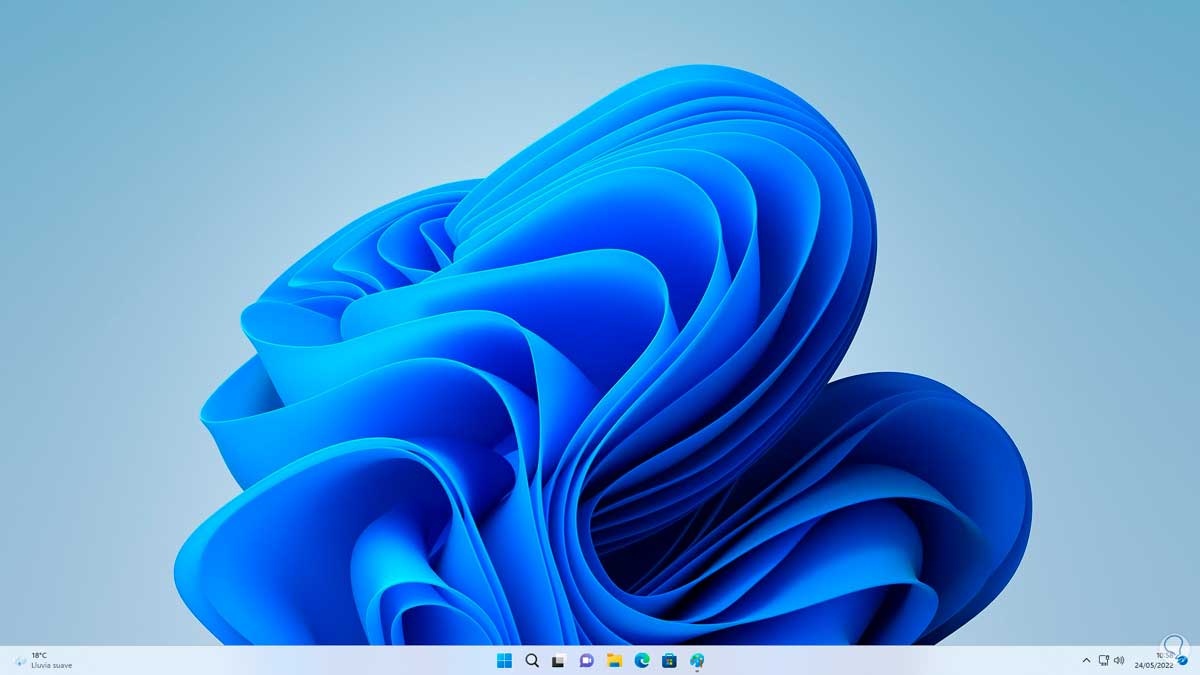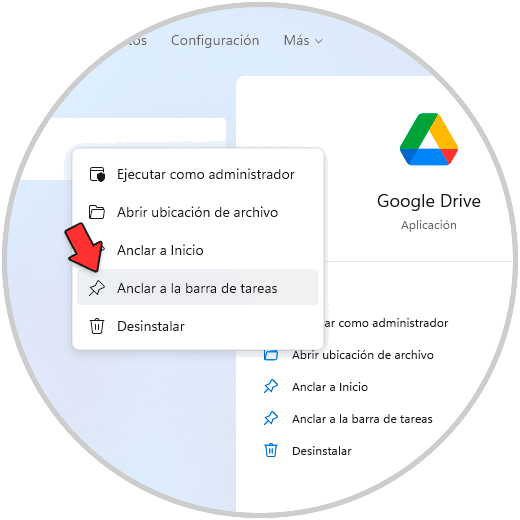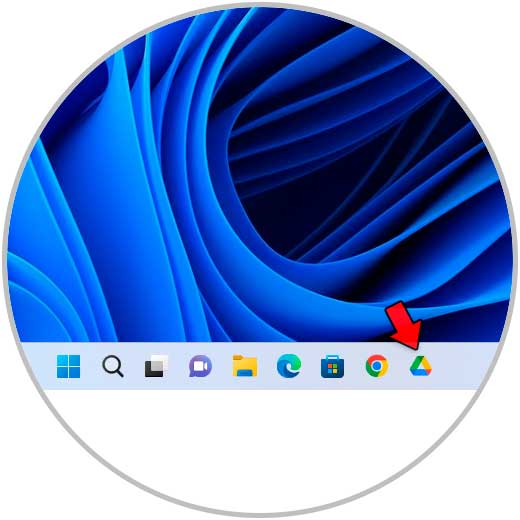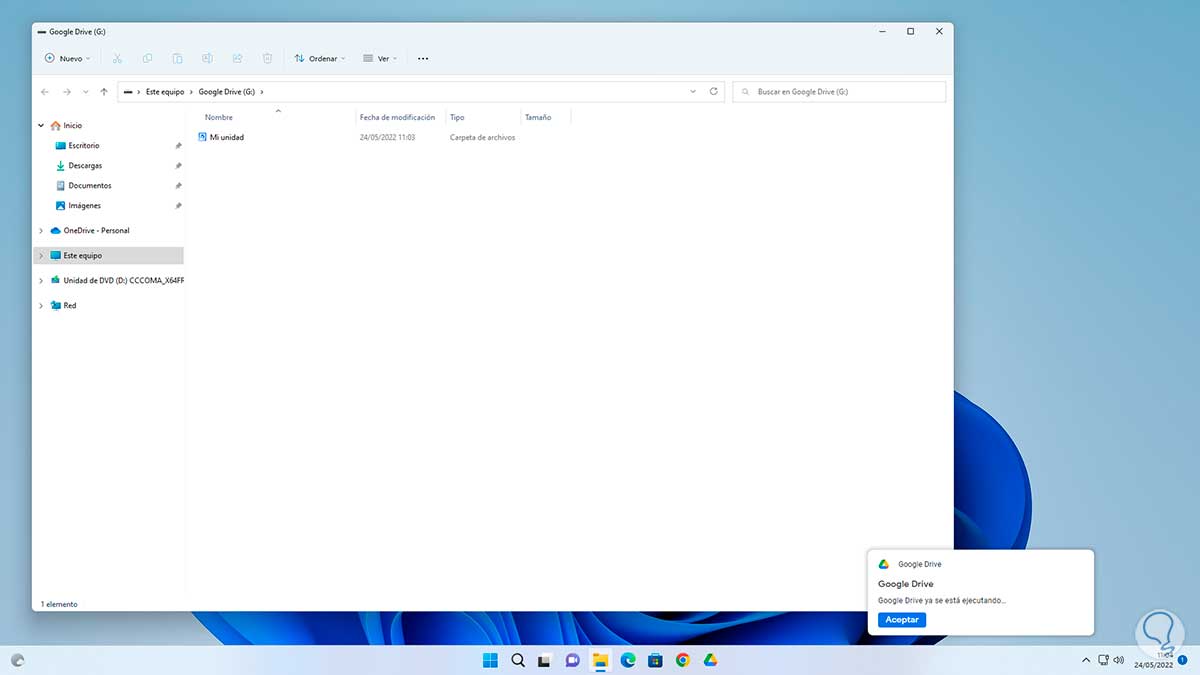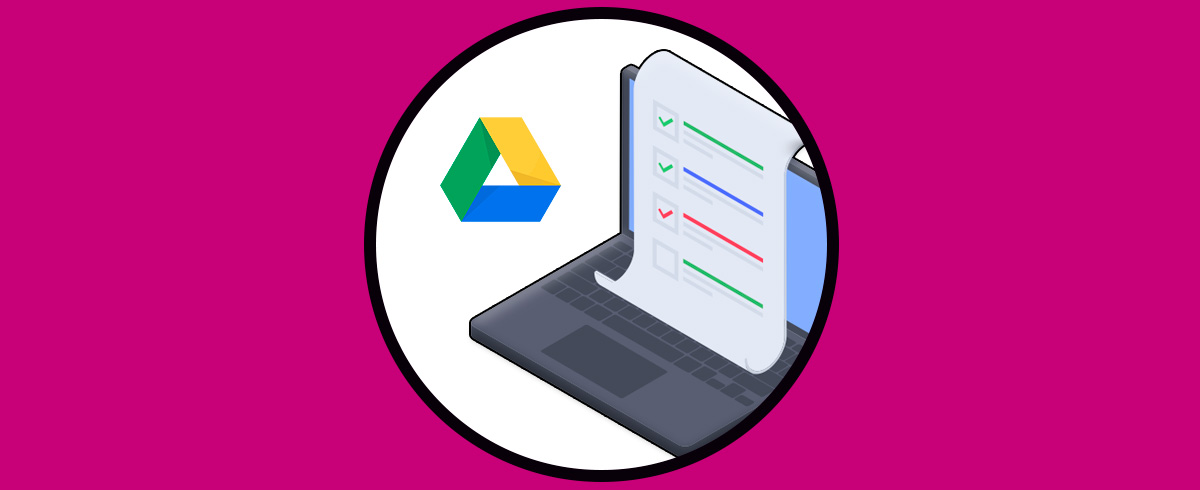Google Drive es una de las aplicaciones más utilizadas por millones de personas para la gestión y uso de documentos, ya que ofrece diferentes opciones de uso y de almacenamiento. Es por ello que miles de personas hacen uso de esta plataforma a diario, ya que además se puede compartir contenido de manera rápida y sencilla.
Google Drive esta integrado en nuestra cuenta de Gmail y nos da la posibilidad de subir diversos tipos de objeto a un servidor seguro en la nube para posteriormente tener acceso a este desde cualquier lugar del mundo con tan solo iniciar sesión, Google Drive se añade como una unidad de almacenamiento extra en Windows 11 y Solvetic te enseñara un método simple para acceder a ella y es anclar Google Drive a la barra de tareas.
Cómo anclar Google Drive a la barra de tareas Windows 11
Observamos la barra de tareas de Windows 11:
En el buscador ingresamos "google drive", ahora damos clic derecho sobre Google Drive y selecciona "Anclar a la barra de tareas" o bien podemos dar clic en "Anclar a la barra de tareas" en el menú central:
Ahora veremos Google Drive en la barra de tareas de Windows 11:
Damos clic en el acceso para abrir Google Drive:
Con este simple paso es posible anclar Google Drive en la barra de tareas de Windows 11.